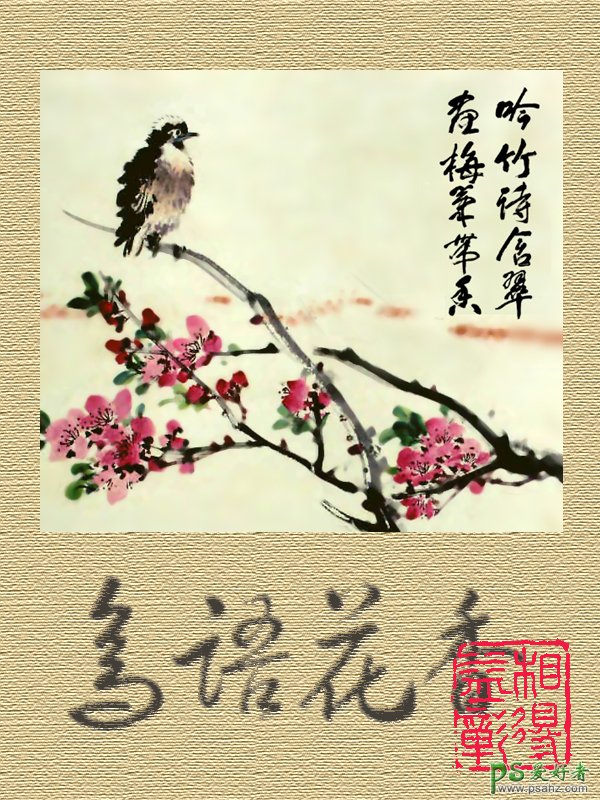效果如图:
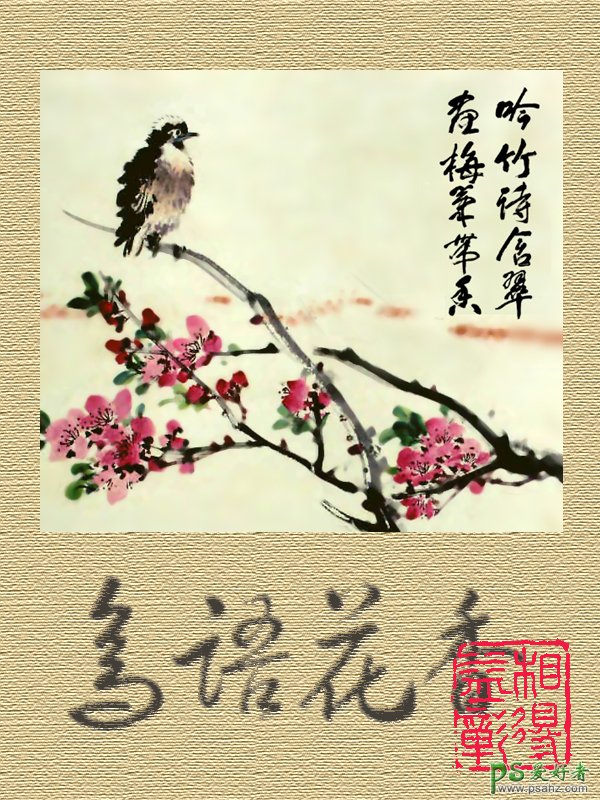
1、新建画布,填充背景色为C:30,M:24,Y:46,K:0,滤镜-纹理-纹理化,如图:
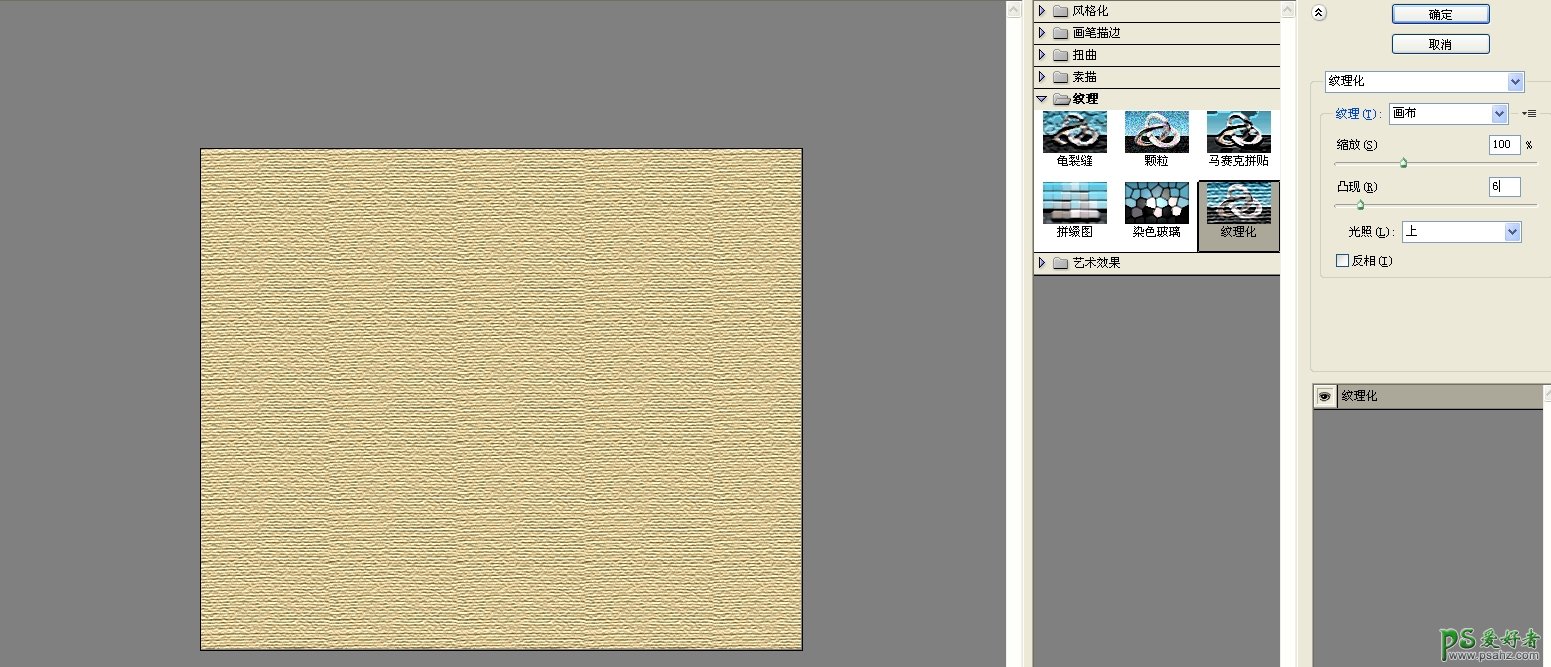
2、插入素材,并使用横排文字蒙版工具输入文字“鸟语花香”创建通道1并填充颜色为C:50M:45Y:53K:13

3、将背景图层复制另存一个Psd文件,选择鸟语花香图层执行(滤镜-扭曲-置换)设置如图,单击确定后在弹出的对话框选择上一步保存的psd文件。
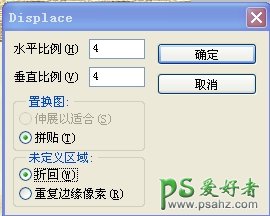

4、切换通道面板,调出通道1选区,(选择-修改-收缩)2像素。在所在图层之上建一新层填充为黑色。
5、重复执行置换命令,并将图层透明度改为50%

6、插入印章素材,制作完成。